【word文档怎么设置页码】word怎么设置插入页码时封面不显示页码
2020-01-16
在工作中,我们对文档添加页码时,要求封面不显示页码,页码“1”要从正文开始显示,很多人是把封面和正文做成两个文档来解决,比较麻烦,我们可以在一个文档中就能解决这个问题,下面小编教你们怎么设置插入页码时封面不显示页码。
word文档设置插入页码时封面不显示页码的步骤
1.把光标移到封面的最后一行的末尾处,点击“插入→分隔符”,弹出“分隔符”对话框,选择“分节符”--“连续”一项,单击[确定]按钮。

word文档设置插入页码时封面不显示页码的步骤图1
2.删除第二页产生的空行,然后把光标移到第二页任意位置,点击“插入→页码”,在“页码”对话框中,单击[格式]按钮,在“页码编排”一栏中选择“起始页码”。

word文档设置插入页码时封面不显示页码的步骤图2

word文档设置插入页码时封面不显示页码的步骤图3
3.点击[确定]按钮后,退出“页码对话框”,这时会看到封面和第二页的页码均为“1”,把光标放到封面上,再次点击“插入→“页码”,在对话框中,去掉“首页显示页码”即可。

word文档设置插入页码时封面不显示页码的步骤图4
4.这样我们就可以在一个文档中实现从正文页开始显示页码“1”了,而不必将封面和正文做成两个文档那么麻烦了。
>>>下一页更多精彩“Word设置首页不显示页码的方法”
【word文档怎么设置页码】word怎么设置插入页码时封面不显示页码
https://m.hy-hk.com/306234.html
《【word文档怎么设置页码】word怎么设置插入页码时封面不显示页码.doc》
将本文的Word文档下载,方便收藏和打印
推荐度:





下载文档